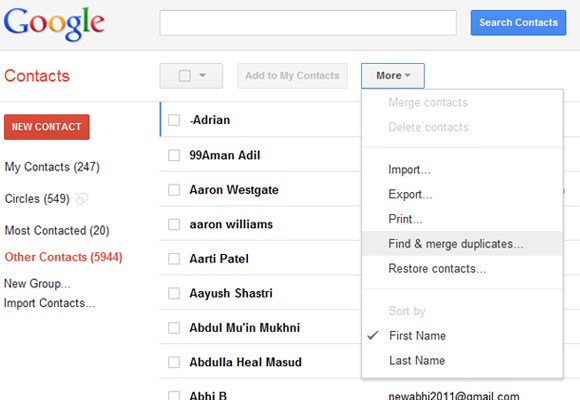
Los dispositivos portátiles, especialmente las tabletas y los teléfonos inteligentes, entre otras cosas nos proporcionan una manera fácil de comunicarnos con nuestros amigos, colegas, clientes, socios comerciales y seres queridos. Google Contacts es un sistema de libros de direcciones súper dinámico y altamente efectivo que le permite agregar, clasificar, editar e incluso eliminar sus múltiples contactos. La aplicación independiente basada en la web que comenzó como una sucursal de Gmail se encuentra probablemente una de las mejores plataformas de gestión de contacto en la actualidad.
No es ningún secreto que es probable que su lista de «Contactos de Google» parezca desorganizado e incluso confuso debido a varios contactos y duplicados basura al principio. Este no tiene que ser el caso, ya que esta guía completa para administrar los contactos de Google le mostrará cómo limpiar y organizar fácilmente toda su lista de contactos.
Ver también: Cómo sincronizar los contactos de Google con iPhone 7/6s/6
Cómo fusionar todos los contactos duplicados
Es probable que termine con varios duplicados una vez que decida importar sus contactos de varias fuentes o simplemente elija combinar su agenda telefónica con sus otras cuentas y direcciones de correo electrónico múltiples. A diferencia de otros gerentes de libros de contactos principales ineficaces, Google Contacts le proporciona una manera increíblemente fácil de fusionar todos sus contactos duplicados.
Paso 1. Descargue y inicie la aplicación Google Contacts en su computadora.
Paso 2. Seleccione cualquier lista de contactos de Google de su elección y elija el botón «Más» para mostrar todas las otras opciones de visualización disponibles.
Paso 3. Haga clic en la opción «Buscar y fusionar duplicados» en la página, luego Google mostrará automáticamente todos sus contactos duplicados y luego los fusionará en entradas manejables únicas.
Convierta todos los contactos de su agenda telefónica a contactos de Google
La conversión de los contactos completos de su agenda telefónica lo ayudará a administrarlos fácilmente directamente desde su cuenta de Google. Esto es más fácil en comparación con tratar de organizar, editar, crear, eliminarlos y clasificarlos directamente en el teclado de su teléfono inteligente o tableta. Para convertir sus contactos sin Google, seleccione y luego expórtelos a su tarjeta SD como un archivo CSV. Luego puede proceder a importar el archivo CSV creado en Google.
Divida sus contactos en grupos manejables
Dentro de la opción de menú «Todos los contactos», se encontrará con una lista completa de todas las personas que ha enviado, enviado por correo electrónico, envió un mensaje de texto o llamado a través del servicio de Google Voice o las que ha respondido. Puede usar la opción de clasificación «Grupos» para dividir todos sus contactos de Google en categorías manejables. Google le proporciona varias categorías de grupo predeterminadas para elegir.
Puede usar estas categorías o crear nuevas personalizadas para organizar su lista de contactos en varios grupos y subgrupos manejables. Tenga en cuenta que todos los contactos de Google pertenecen a un grupo específico (Google). Por lo tanto, no se puede reasignar a otros grupos personalizados.
Paso 1. Ir a https://contacts.google.com e inicie sesión con los detalles de su cuenta de Gmail. Una vez iniciado sesión, verá una pantalla como se muestra en la imagen a continuación.
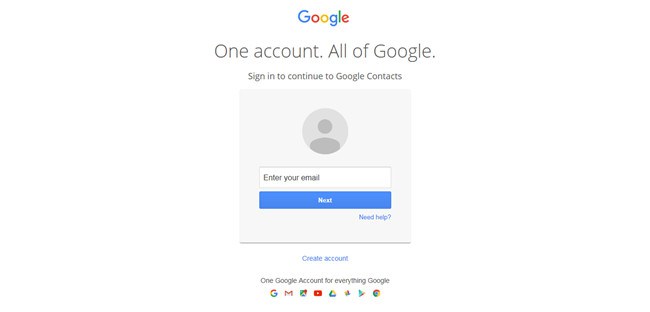
Paso 2. Seleccione la opción «Menú» que se encuentra en el lado izquierdo de su pantalla, luego presione el «grupo» y luego proceda a seleccionar el botón «Nuevo grupo».
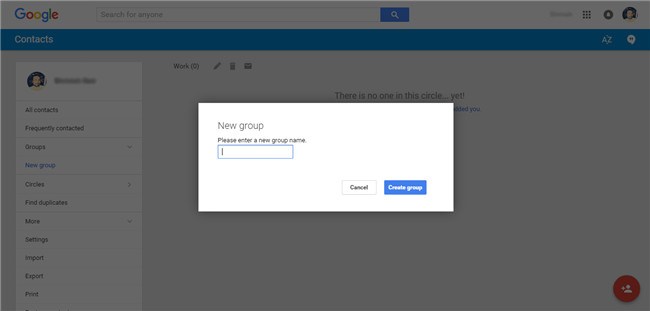
Paso 3. Ahora, una vez que se haya creado el nuevo grupo, aparecerá en la pantalla sin contactos, ya que aún no se han agregado. Para agregar los contactos, debe hacer clic en el icono «Agregar persona», dado en el lado inferior derecho. Después de hacer clic en él, puede ver una lista de los contactos, y solo necesita seleccionar los contactos que desea agregar a su nuevo grupo como desee.
RELATED: Cómo gestionar fotos en iPhone 14/13/12/11/X/8/7 con un gestor de fotos para iPhone
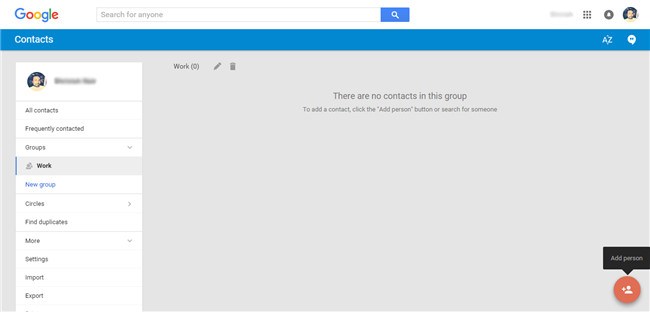
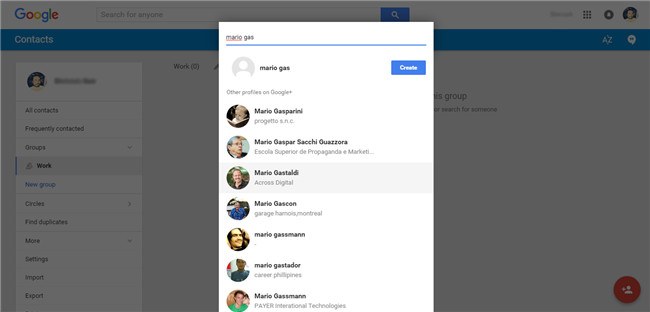
Restringir sus «otros contactos» y vincular sus contactos
– restringir «otros contactos»
La opción «Otros contactos» de Google Contacts le proporciona una lista completa de todas las personas a las que ha llamado a su dispositivo portátil, todos aquellos a quienes ha enviado o respondido por correo electrónico. Estos tipos de contactos son los que se usan para completar automáticamente cada vez que escribe. Es de su mejor interés mantener la lista de «otros contactos» lo más limpia y manejable posible, especialmente si envía y responde a muchos correos electrónicos de manera regular.
Para comunicarse con él, solo necesita iniciar sesión en su cuenta de Google y luego visitar el menú «Configuración», seleccione la opción «General» y luego desactivar la función «ADD AUTO-ADD» que se encuentra en la sección «Crear contactos para Auto-Complete».
– Enlace sus contactos
Siempre puede vincular un contacto individual con cualquier otro que comparta algunas si no todas sus propiedades si desea administrar sus contactos de Google.
– Seleccione cualquier contacto de su elección y toque la sección «Cuentas vinculadas» que se encuentra en la parte inferior de la página del menú de su gadget.
– Seleccione el botón «Agregar contacto del enlace», luego identifique y seleccione el contacto más apropiado con el que desea asociarse.
Otros consejos para administrar contactos de Google
1. Administre todos sus contactos personales
También es posible administrar sus contactos de Google mediante la adición de nuevos contactos, editar los existentes y eliminar aquellos que ya no necesita. También puede restaurar sus contactos personales para devolverlos a sus versiones anteriores perfectas con las que estaba contento.
2. Cambia tu tema
Por insignificante que parezca, cambiar el tema de sus cuentas puede tener un impacto significativo en la gestión de sus contactos de Google. Esto es especialmente cierto para las personas que tienen múltiples cuentas activas de Google para diversos fines. Asignar varios temas a sus múltiples cuentas lo ayudará a identificar la cuenta más apropiada para usar por cualquier motivo o propósito.
3. Actualice los principales detalles del perfil de usuario
Es posible que probablemente se haya encontrado en una situación incómoda en la que tiene un contacto en su agenda, pero no tiene absolutamente ninguna idea de a quién pertenece ese contacto. Puede evitar fácilmente momentos incómodos mediante la actualización de los perfiles de sus contactos de Google de manera regular. Información adicional como la dirección de correo electrónico del contacto, otros números de teléfono móvil, fotos de perfil y compañía siempre serán útiles mientras administra su lista de contactos.
4. Importación y exportación de contactos cruciales
Esta opción de administración es un ahorro de tiempo para cualquier persona que no desee analizar manualmente e incluso eliminar todas las entradas de contacto innecesarias en su lista de contactos de Google. Siga por favor los pasos proporcionados a continuación para exportar sus contactos importantes.
– Inicie la aplicación de Contactos de Google y haga clic en la opción del menú «Más». Aquí, puede elegir la opción «Exportar» de todas las demás opciones proporcionadas.
– Seleccione la opción «Ir a contactos antiguos» si está utilizando la versión de vista previa de «Google Contacts».
– Haga clic en el botón «Más», seleccione «Exportar» y luego elija la opción «Todos los contactos». Proceda amablemente a seleccionar «Google CSV» como formato ideal antes de hacer clic en «Exportar».

Ahora puede proceder a importar el archivo guardado utilizando un nombre de archivo único en los contactos de Google para evitar sobrescribir el archivo original.
